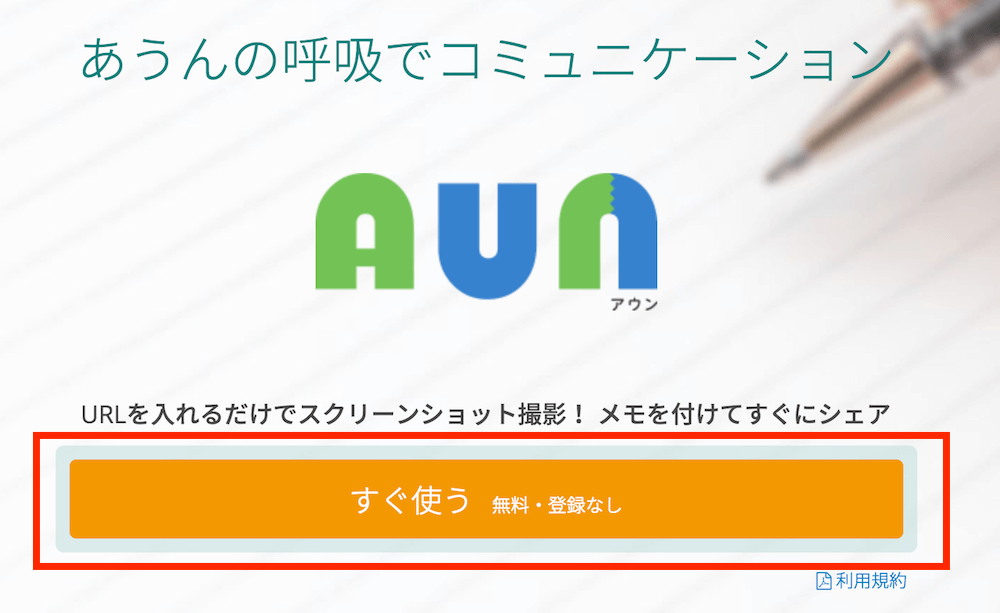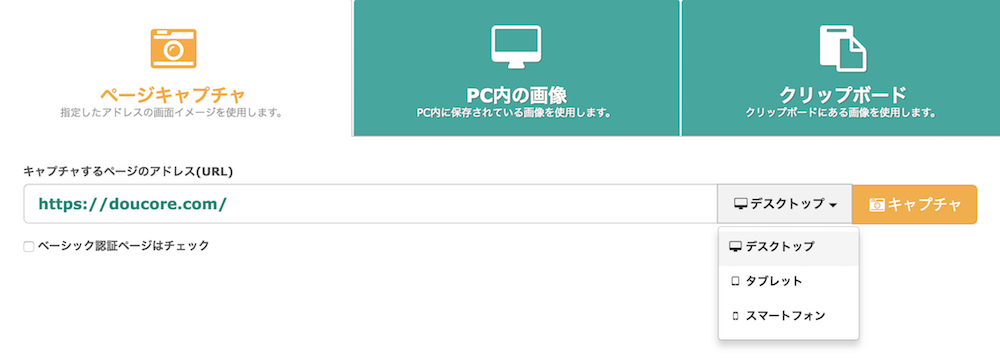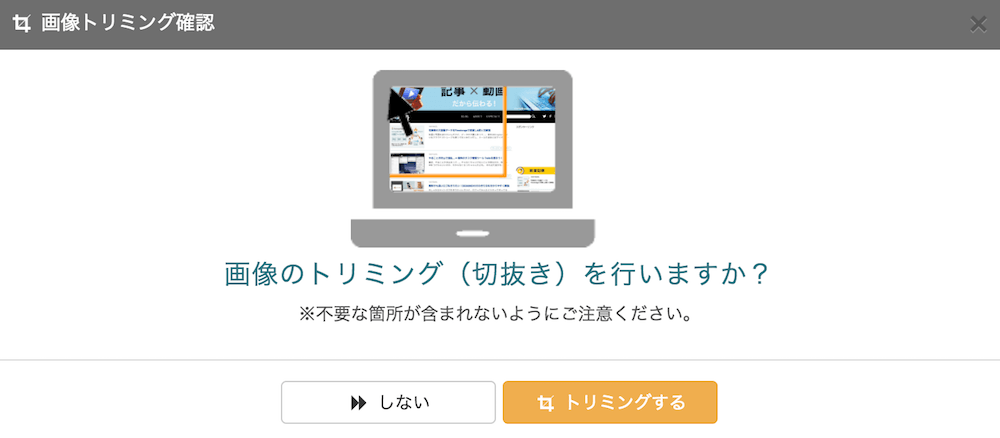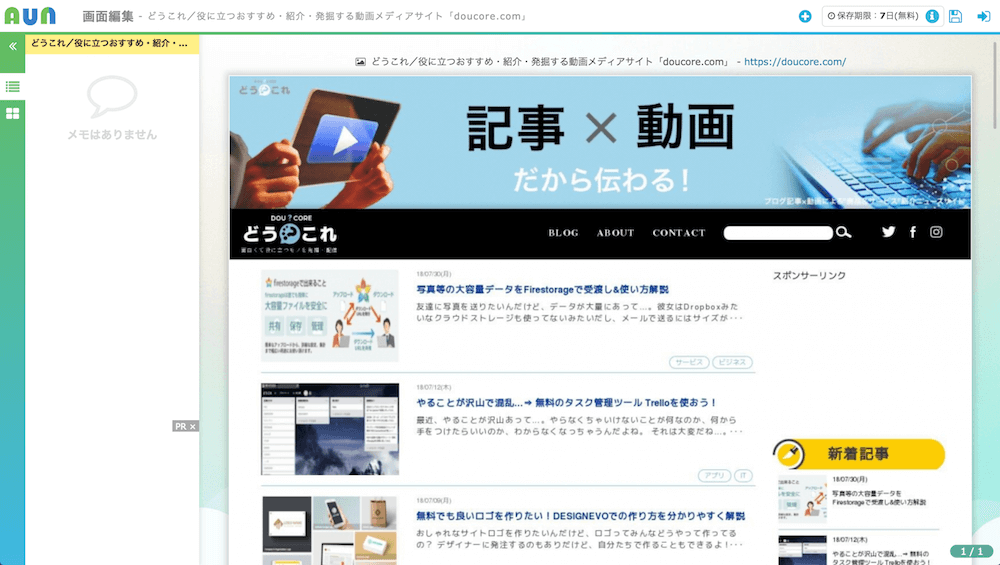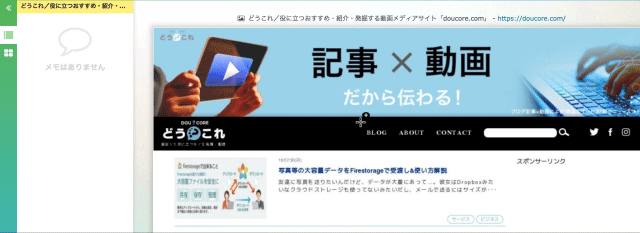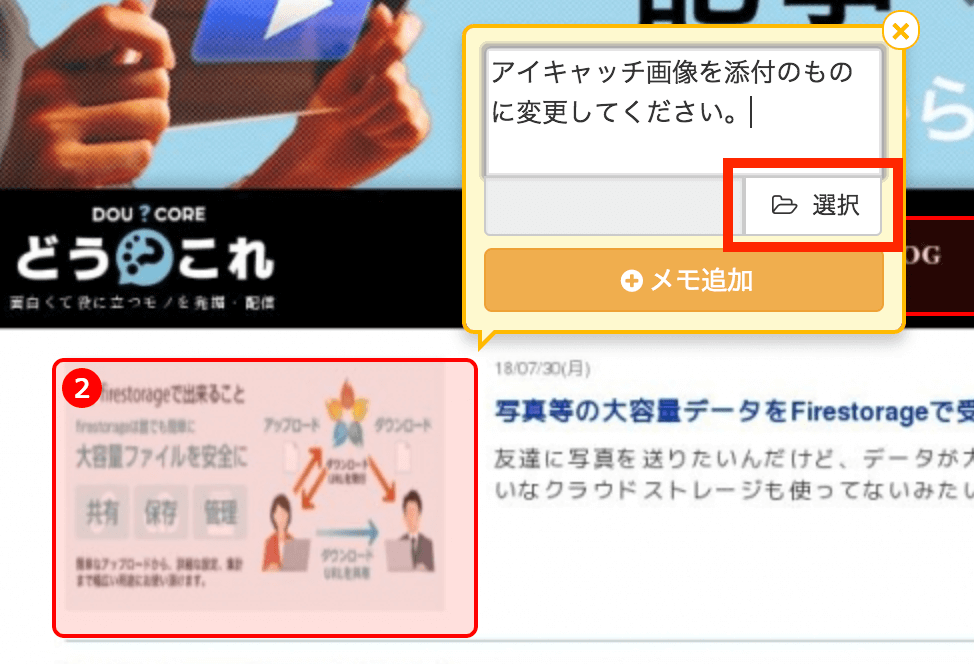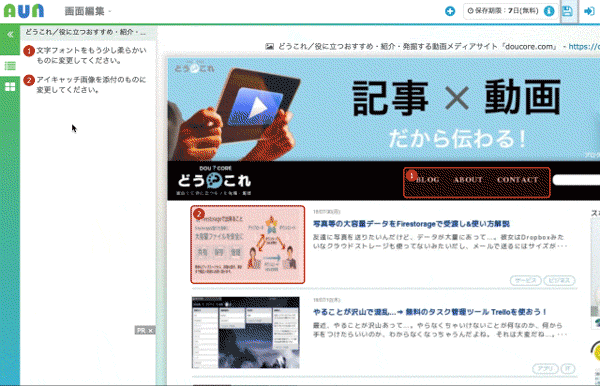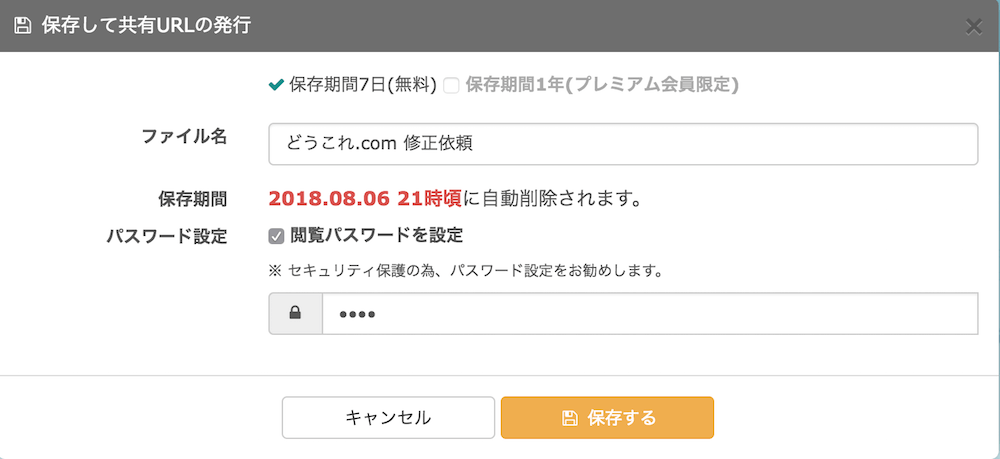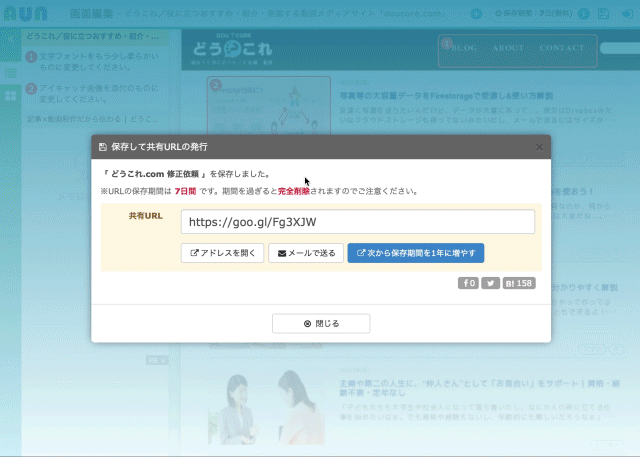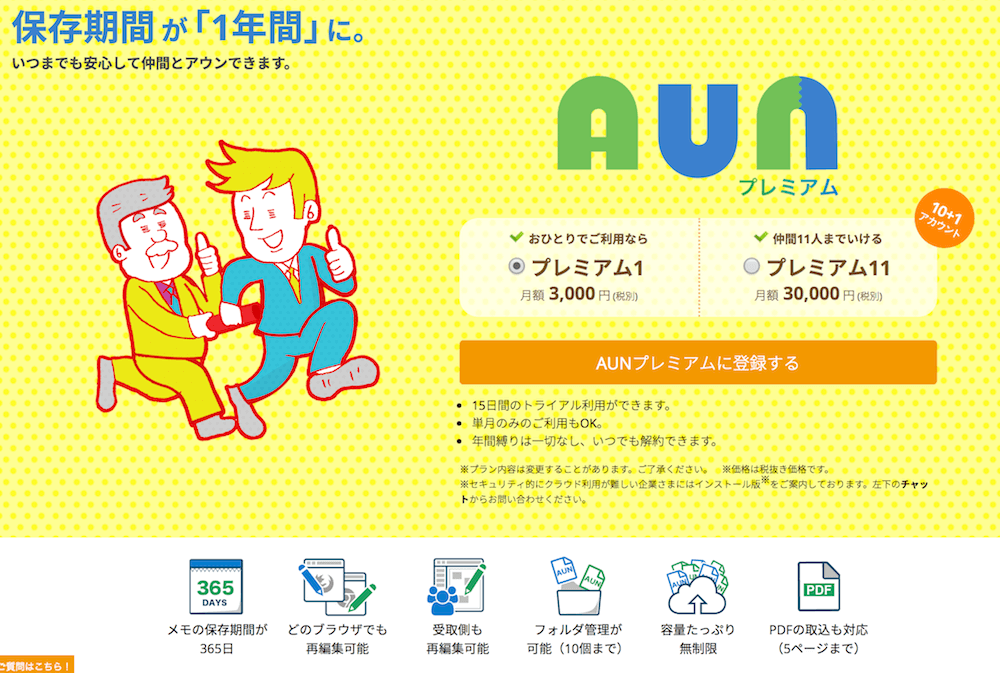「AUN(あうん)」は、Web制作の修正指示やバグの指摘、要望などをスムーズに伝えることができるビジュアルコミュニケーションツールです。ビジネスの場はもちろん、プライベートなコミュニケーションでも使えるツールですよ。
由来は”阿吽の呼吸”の”あうん”から来ているようです。
AUNでできること
AUN(あうん)では、「サイト等のWebページのURL入力でスクリーンショットを撮影し、付箋紙の感覚で修正依頼等のコメントや画像を貼る」ことができます。
例えば、Webサイト制作を外注している場合、「もっとこうしてほしい!」という要望を伝えるのは意外と骨が折れる作業だったりしますよね。
スクリーンショットを保存して、画像編集ソフトを立ち上げて修正依頼箇所を示して、修正内容が分かるようにコメントを入れて、メールに添付して…と手間が掛かる。しかも、その指示が上手く伝わらないケースも。。
そんな不効率な状況を解決してくれるのが、このAUNなんです。
修正依頼を実例解説
早速、AUNの使用方法を説明したいと思います。
今回は本サイト「どうこれ.com」のサイト修正依頼を行うという形式で解説していきます。
大体は希望通りに作ってくれているみたいで安心!でも、少し直してもらいたい部分があるなあ。テキストだけじゃなくて、ビジュアル的に伝えた方が良さそうだ。AUN(あうん)を使おうっと。
修正箇所を含むサイトページのURLを入力し、スクリーンショットを取得する
早速、AUNにアクセスして修正依頼を行っていきましょう。
https://aun.tools/
「すぐ使う 無料・登録なし」をクリック。
「ページキャプチャ」から、修正依頼などを行いたいWebページのURLを入力します。
ここでは「どうこれ.com」のURLを入力。
どのデバイスで見る場合かを指定します。
今回は「デスクトップ」を指定。
「キャプチャ」をクリック。
「画像のトリミング(切抜き)が必要ですか?」と表示されます。トリミングが必要な場合は「トリミングする」、不要な場合は「しない」をクリック。
これでAUNの画像編集画面に移行することができます。
コメントを入れる(メモを追加する)
修正依頼したい箇所をドラッグすると、メモ入力欄が表示されます。
そこに適切なコメントを入力して「メモ追加」をクリックすればコメントが追加されます。
メモの削除はゴミ箱アイコンから行えます。
画像を入れる
メモには、画像を追加することも可能です。
「選択」をクリックして、追加したい画像を開きましょう。
ファイルサイズは20MBまでアップ可能となっています。
修正依頼したいページを追加する
画面左メニューから「+(ページ追加)」をクリックして、新しいページイメージを追加できます。
編集内容を保存する
修正依頼の内容の追加が終わったら、編集内容を保存しましょう。
※無料使用の場合、7日間の保存期間となっています。
画面右上の保存アイコンをクリック。
保存時、無関係な者にページを万が一見られることのないよう、閲覧パスワードを設定しておくことをおすすめします。
修正依頼用URLを通知・共有する
保存が完了すると、修正依頼用のURLが発行されます。
あとは、そのURLを外注先に共有してアクセスしてもらえばOK!
再編集やPDFへのエクスポートもできる
保存後の再編集ももちろん行うことができます。
また、URLの共有だけでなく、PDFへ変換してから共有という方法も可能です。
どちらも画面右上の各アイコンから行うことができますよ。
無料版と有料版の違い
AUNは会員登録なく無料使用が可能ですが、有料プランも用意されています
1人向けと複数アカウント向けとで2つのプレミアムプランがあります。
最大の違いは保存期間が1年間に伸びる>ことでしょう。
また、URLを受け取った側の再編集が可能であるなど、その他の特典も盛り込まれています。
ですが個人での使用であれば、無料会員で問題ないかと思います。
AUNに関するまとめ
・Web制作・サイト制作の外注先に修正依頼をスムーズに行える、ビジュアルコミュニケーションツール。
・ふせん感覚でコメントや画像を簡単に追加でき、直感的に使用できる。
・会員登録なく無料で使える。
・保存期間を7日より長くしたい場合などは、有料プランの検討を。
AUNはサイト修正依頼をスピーディーに、かつ、確実に伝わるように行いたい人にはおすすめのツールです。ぜひ使ってみてください。